Visas taisymas: „Skype“ garsas neveiks „Windows 10“, 8.1, 7
„Skype“ yra populiariausia pranešimų programa pasaulyje, tačiau be momentinių pranešimų palaikymo, ši programa taip pat palaiko vaizdo ir garso skambučius. Vartotojai pranešė, kad „Skype“ garsas neveikia „Windows 10“, todėl pažiūrėkime, kaip išspręsti šią problemą.
„Skype“ garsas neveikia „Windows 10“, kaip ją išspręsti?
„Skype“ yra puiki programa, tačiau daugelis vartotojų pranešė apie garso problemas naudojant „Skype“. Kalbant apie problemas, tai yra keletas bendrų problemų, apie kurias pranešė vartotojai:
- „Skype“ skambučio neskamba - Pasak vartotojų, „Skype“ skambučio metu jie neranda jokio garso. Tai gali pasirodyti, jei jūsų mikrofonas ar garsiakalbiai nėra tinkamai sukonfigūruoti „Skype“.
- „Skype“ garsas labai tylus - tai dar viena dažna „Skype“ problema. Pagal numatytuosius nustatymus „Skype“ automatiškai reguliuoja garso lygį ir, jei jūsų garsas yra tylus, būtinai išjunkite šią funkciją ir patikrinkite, ar tai išsprendžia problemą.
- „Skype“ garsas nebus per ausines - tai dar viena problema, kuri gali atsirasti „Skype“. Jei taip atsitinka, įsitikinkite, kad jūsų ausinės yra pasirinktos kaip numatytasis garso įrenginys „Skype“.
- „Skype“ garso skilimas - kartais skambučio metu „Skype“ garsas gali suskaidyti. Norėdami išspręsti šią problemą, įsitikinkite, kad fone nėra jokių atsisiuntimų. Be to, galite pabandyti pereiti prie laidinio tinklo ir patikrinti, ar tai padeda.
- „Skype“ garso išvestis neveikia - Jei iškyla ši problema, turite patikrinti atkūrimo nustatymus ir įsitikinti, kad garsiakalbiai arba ausinės yra numatytos kaip garso įrenginys.
- „Skype“ garso iškraipymas - ši problema gali atsirasti dėl jūsų tinklo ryšio ir, norint ją išspręsti, patikrinkite, ar jūsų ryšys yra greitas ir stabilus.
1 sprendimas. Įsitikinkite, kad garsiakalbiai ir mikrofonas yra tinkamai sukonfigūruoti
Paprastai „Skype“ garso problemos kyla dėl jūsų konfigūracijos, taigi „Skype“ reikės nustatyti tinkamą garso įrenginį ir mikrofoną. Norėdami tai padaryti, atlikite šiuos veiksmus:
- Atidarykite „ Skype“.
- Eikite į Įrankiai> Parinktys .
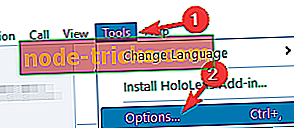
- Eikite į skirtuką Garso nustatymai .
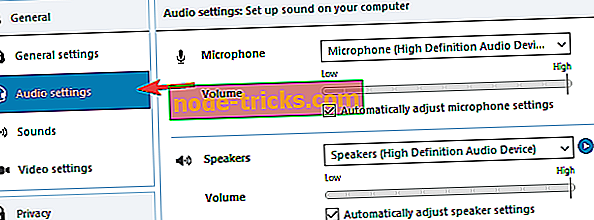
- Įsitikinkite, kad mikrofonas ir garsiakalbiai yra tinkamai nustatyti. Jei norite, galite išbandyti mikrofoną ir garsiakalbius iš „Skype“. Jei jūsų garsiakalbiai ir mikrofonas išlaikė testą, tai reiškia, kad jie tinkamai sukonfigūruoti ir veikia „Skype“.
- Jei norite išsaugoti pakeitimus, spustelėkite Įrašyti .
Pasak naudotojų, kartais naujinimas gali pakeisti numatytuosius garsiakalbius arba mikrofoną, todėl įsitikinkite, kad jūsų garso įrenginys tinkamai sukonfigūruotas „Skype“.
2 sprendimas. Naudokite numatytąjį „Microsoft“ garso tvarkyklę
Jei turite „Skype“ garso problemų, gali būti, kad jūsų garso tvarkyklė nėra visiškai suderinama su „Skype“. Norėdami išspręsti šią problemą, vartotojai siūlo naudoti numatytąjį „Microsoft“ tvarkyklę. Jei norite grįžti į numatytąjį tvarkyklę, turėsite pašalinti esamą tvarkyklę. Norėdami tai padaryti, atlikite šiuos veiksmus:
- Paspauskite „ Windows“ klavišą + X, kad atidarytumėte „Power User“ meniu ir sąraše pasirinkite „ Device Manager“ .
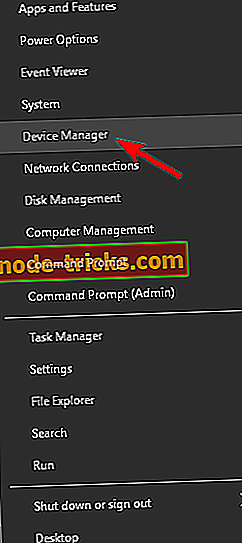
- Atidarius „ Device Manager“, suraskite savo garso įrenginį, spustelėkite jį dešiniuoju pelės klavišu ir pasirinkite Uninstall device.
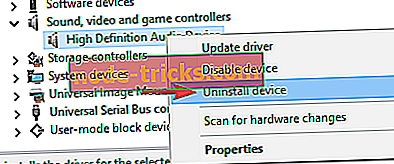
- Jei įmanoma, pažymėkite Ištrinti šio įrenginio tvarkyklės programinę įrangą ir spustelėkite Pašalinti.
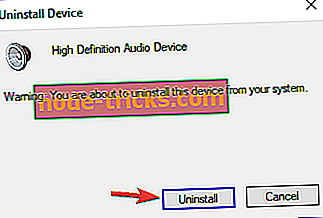
- Ištrynę tvarkyklę iš naujo paleiskite kompiuterį.
Kai kompiuteris vėl paleidžiamas, bus įdiegtas numatytasis tvarkyklė ir turėtų būti nustatytos „Skype“ garso problemos.
3 sprendimas. Atnaujinkite garso tvarkykles
Vartotojai pranešė, kad galite išspręsti „Skype“ garso problemas paprasčiausiai atsisiųsdami ir įdiegdami naujausius garso įrenginio tvarkykles. Naujausias tvarkykles galite atsisiųsti iš savo pagrindinės plokštės arba garso plokštės gamintojo svetainės. Vartotojai pranešė apie problemas, susijusias su „Realtek“ tvarkyklėmis, tačiau net jei nenaudojate „Realtek“ garso plokštės, galbūt norėsite pabandyti atnaujinti garso tvarkykles.
Yra daug garso kortelių tvarkyklių versijų, todėl pasirinkite tikslią versiją ir tada atsisiųskite ir įdiekite. Tai gali būti ilgas procesas, ypač jei tai atliksite rankiniu būdu.
Atsisiųskite „TweakBit“ tvarkyklės naujinimo įrankį (patvirtintą „Microsoft“ ir „Norton“), kad tai atliktumėte automatiškai. Šis įrankis padės išvengti nuolatinių kompiuterio pažeidimų, atsisiųsdami ir įdiegdami neteisingas tvarkyklės versijas.
Atsakomybės apribojimas : kai kurios šios priemonės funkcijos nėra nemokamos.
4 sprendimas - pakeiskite mikrofono nustatymus
Jei turite „Skype“ garso problemų, galite jas taisyti keisdami mikrofono nustatymus. Tai galite padaryti atlikdami šiuos veiksmus:
- Dešiniuoju pelės klavišu spustelėkite garso piktogramą užduočių juostoje ir meniu pasirinkite įrašymo įrenginius .
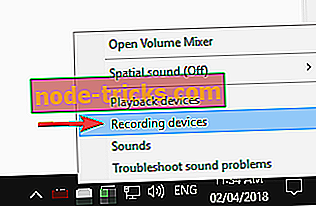
- Suraskite mikrofoną ir dukart spustelėkite jį, kad atidarytumėte jo savybes.
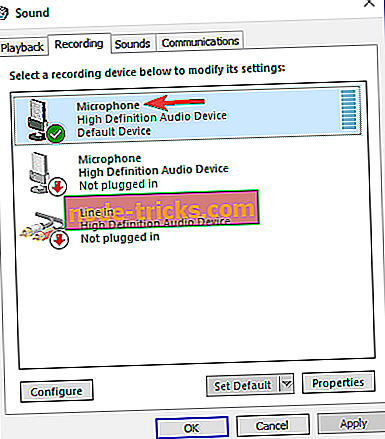
- Eikite į skirtuką Išsamiau ir įsitikinkite, kad neleidžiama leisti programoms valdyti tik šį įrenginį .
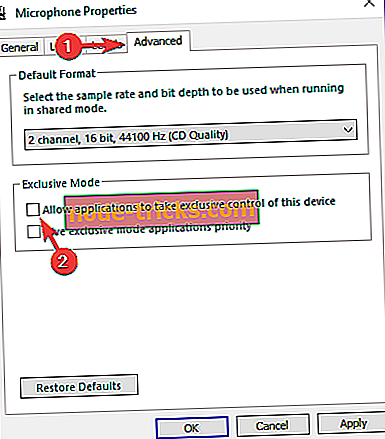
- Spustelėkite Taikyti ir Gerai.
5 sprendimas - iš naujo paleiskite „Windows“ garso paslaugą
Kartais „Skype“ garso problemas gali sukelti „Windows Audio“ paslauga, ir norint išspręsti šią problemą, turite ją paleisti iš naujo. Tai yra paprasta procedūra ir galite tai padaryti atlikdami šiuos veiksmus:
- Paspauskite Windows klavišą + R ir įveskite services.msc . Paspauskite Enter arba spustelėkite OK.
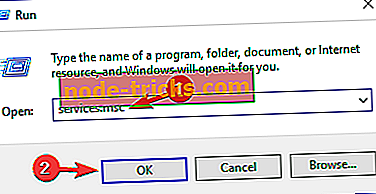
- Atsidarius langui Paslaugos, suraskite „ Windows Audio“ paslaugą, dešiniuoju pelės klavišu spustelėkite jį ir meniu „ Restart“ (paleisti iš naujo) . Jei parinktis „Paleisti iš naujo“ nepasiekiama, tiesiog pabandykite sustabdyti ir paleisti paslaugą rankiniu būdu.
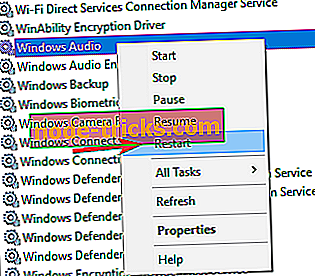
6 sprendimas - atnaujinti / įdiegti „Skype“
Pasak vartotojų, galite išspręsti šią problemą tiesiog įdiegdami naujausią „Skype“ versiją. „Skype“ galite atnaujinti tiesiog atsisiųsdami naujausią versiją tiesiai iš „Skype“ svetainės arba galite ją atnaujinti iš pačios „Skype“ programos. Norėdami tai padaryti, atlikite šiuos veiksmus:
- Prisijunkite prie „Skype“.
- Dabar eikite į meniu „ Žinynas“ ir pasirinkite „ Check for Updates“ .
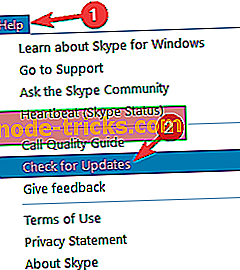
- Dabar spustelėkite „ Update Classic Skype“ .
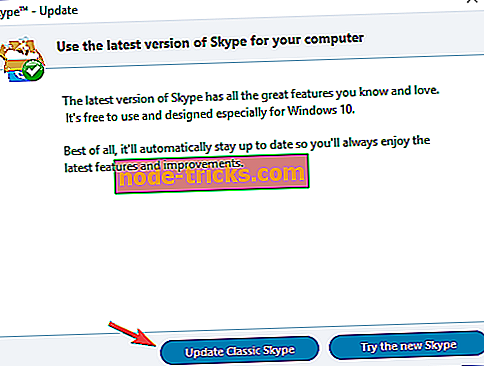
- Dabar bus pradėtas atnaujinimo procesas, todėl nepertraukite jo.

Jei jau turite naujausią versiją, galbūt norėsite persijungti į senesnę „Skype“ versiją ir patikrinti, ar tai išsprendžia problemą.
Be atnaujinimo, vartotojai taip pat siūlo iš naujo įdiegti „Skype“ ir ištrinti visus su „Skype“ susijusius registro įrašus. Norėdami tai padaryti, galite pašalinti „Skype“ ir rankiniu būdu pašalinti visus „Skype“ įrašus iš registro.
Rankiniu būdu ištrinant įrašus iš registro nėra geriausias ar praktiškiausias sprendimas, todėl galbūt norėsite naudoti „ Iobit Uninstaller Pro“ (nemokama) arba panašią priemonę, kad galėtumėte visiškai pašalinti „Skype“ iš savo kompiuterio. Pašalinę „Skype“, pabandykite ją iš naujo įdiegti ir patikrinti, ar tai išsprendžia problemą.
Jei vis dar turite problemų kompiuteryje arba tiesiog norite išvengti jų ateityje, rekomenduojame atsisiųsti šį įrankį, kad išspręstumėte įvairias kompiuterio problemas, pvz., Failų praradimą, kenkėjišką programą ir techninės įrangos gedimą. Jis taip pat optimizuos jūsų kompiuterį maksimaliam našumui.
7 sprendimas - pasirinkite tinkamą garso įrenginį
Pasak vartotojų, jei „Skype“ garsas neveikia, problema gali būti jūsų garso įrenginys. Jei teisingas garso įrenginys nepasirinktas, jūsų kompiuteryje gali kilti tam tikrų problemų, dažniausiai garso trūkumas. Tai nėra didelė problema ir ją galima lengvai išspręsti atlikdami šiuos veiksmus:
- Dešiniuoju pelės mygtuku spustelėkite garso mygtuką, esantį apatiniame dešiniajame kampe, ir meniu pasirinkite atkūrimo įrenginius .
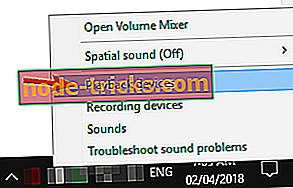
- Dabar turėtumėte pamatyti kelis įrenginius. Įsitikinkite, kad numatytasis įrenginys turi tinkamą atkūrimo įrenginį. Jei norite nustatyti įrenginį kaip numatytąjį garso įrenginį, spustelėkite jį dešiniuoju pelės klavišu ir pasirinkite Nustatyti kaip numatytąją .
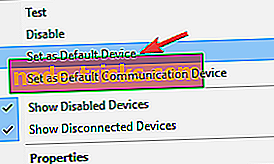
- Pakeitus numatytąjį atkūrimo įrenginį, spustelėkite Taikyti ir Gerai, kad išsaugotumėte pakeitimus.
Pakeitus numatytąjį garso įrenginį, patikrinkite, ar problema išspręsta. Norėdami išspręsti šią problemą, daugeliu atvejų tiesiog turite nustatyti garsiakalbius arba ausines kaip numatytąjį atkūrimo įrenginį, o problema turėtų būti išspręsta.
8 sprendimas. Patikrinkite, ar garsiakalbiai ir mikrofonas yra tinkamai prijungti
Jei „Skype“ skambučių metu iškyla garso problemų, tai gali būti dėl mikrofono ar garsiakalbių. Keletas vartotojų pranešė, kad kita šalis negali jų išgirsti per „Skype“ skambutį, o tai greičiausiai sukelia mikrofonas.
Kaip ir jūsų pagrindiniai garsiakalbiai, jūsų mikrofonas naudoja 3, 5 mm lizdą, todėl galbūt netyčia prijungėte mikrofoną prie neteisingo prievado. Tai tik nedidelė problema ir ją išspręsti, tiesiog atjunkite jį nuo neteisingo prievado ir prijunkite jį prie tinkamo. Kaip matote, tai yra greitas ir paprastas sprendimas, todėl būtinai išbandykite.
9 sprendimas. Pabandykite pakeisti savo DNS serverį
Pasak vartotojų, kartais jūsų DNS nustatymai gali sukelti problemų su „Skype“ garso įrašais. Tai nėra rimta problema, ir jūs galite lengvai ją išspręsti tiesiog perėję prie „Google“ DNS. Norėdami tai padaryti, atlikite šiuos paprastus veiksmus:
- Apatiniame dešiniajame kampe spustelėkite tinklo piktogramą ir sąraše pasirinkite savo tinklą.
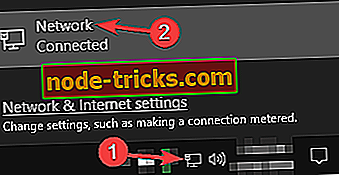
- Dabar spustelėkite Keisti adapterio parinktis .
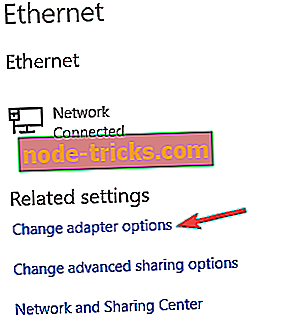
- Suraskite savo dabartinį tinklą, dešiniuoju pelės klavišu spustelėkite jį ir pasirinkite meniu ypatybes .
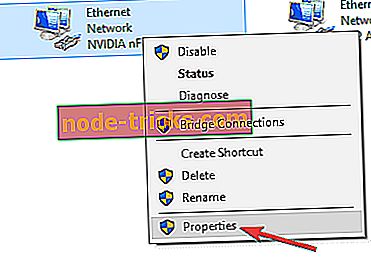
- Pasirinkite interneto protokolo 4 versiją (TCP / IPv4) ir spustelėkite mygtuką Ypatybės .
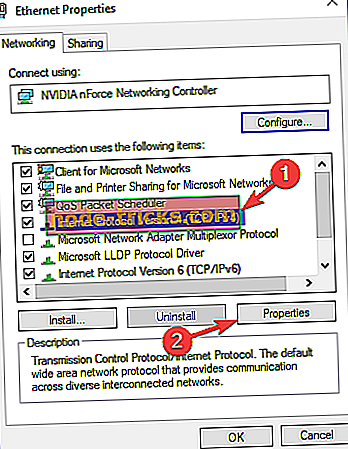
- Dabar pasirinkite Naudoti šiuos DNS serverio adresus ir įveskite:
- Pageidaujamas DNS serveris : 8.8.8.8
- Alternatyvus DNS serveris : 8.8.4.4
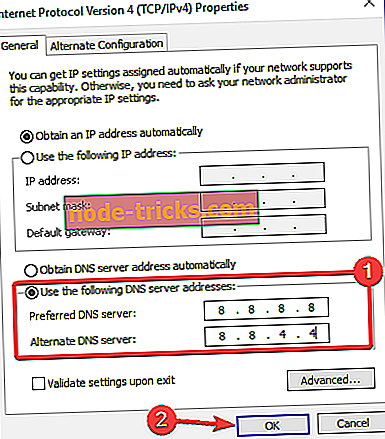
- Dabar spustelėkite Gerai, kad išsaugotumėte pakeitimus.
Be „Google“ DNS, galite pabandyti naudoti „OpenDNS“. Pakeitus DNS, patikrinkite, ar išspręsta „Skype“ problema.
10 sprendimas. Patikrinkite tinklo ryšį
Jei turite „Skype“ garso problemų, problema gali būti jūsų tinklo ryšys. Jei turite problemų dėl interneto ryšio, „Skype“ automatiškai pakeis jūsų garso kokybę, kad jūsų skambutis būtų aktyvus.
Tačiau galite pasiekti geresnių rezultatų tiesiog naudodami laidinį ryšį. „Wi-Fi“ ryšys gali būti trikdomas, todėl visada geriau naudoti laidinį ryšį. Jei galite, perjunkite laidinį ryšį ir patikrinkite, ar tai išsprendžia jūsų problemą.
11 sprendimas - uždarykite kitas programas
Kartais kitos programos gali trukdyti „Skype“ ir sukelti problemų dėl garso. Jei norite sumažinti trukdžius, būtinai išjunkite visas transliacijos programas ir atsisiuntimus. Po to „Skype“ galės naudoti savo pralaidumą be jokių problemų ar trukdžių iš kitų programų.
Jei „Skype“ garsas neveikia, tai gali būti didelė problema, nes negalėsite skambinti „Skype“ su draugais, bet tikimės, kad vienas iš mūsų sprendimų padėjo išspręsti šią problemą.

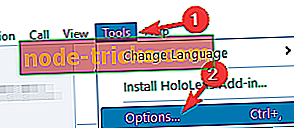
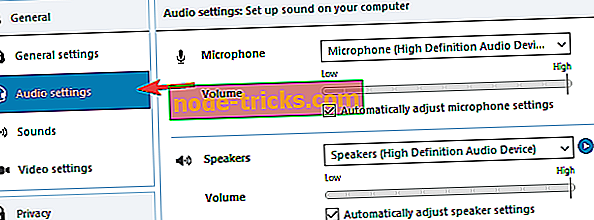
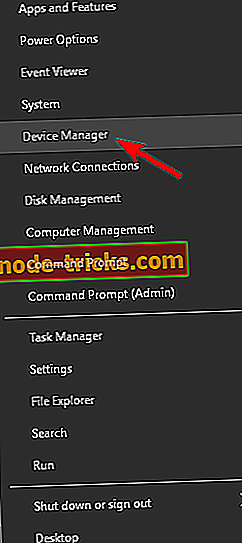
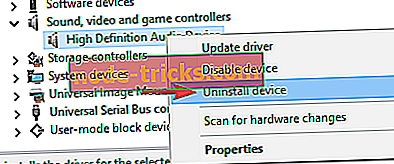
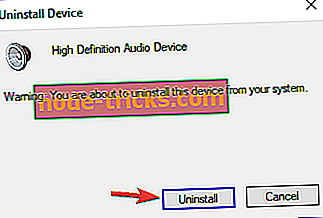
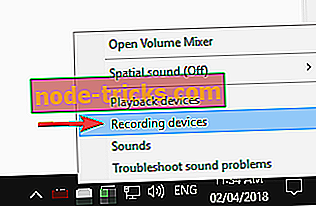
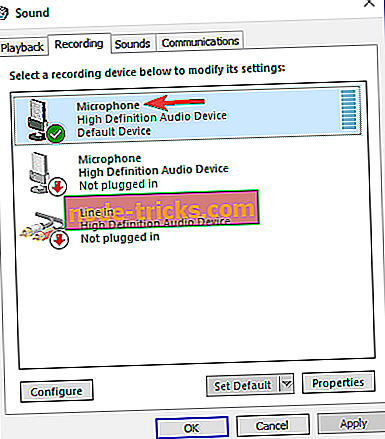
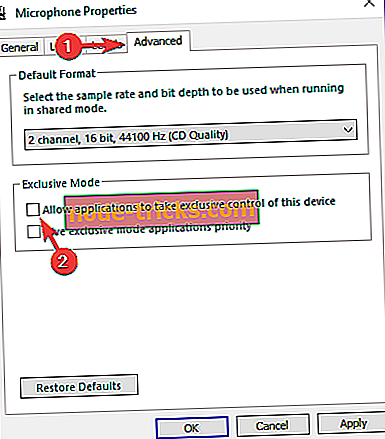
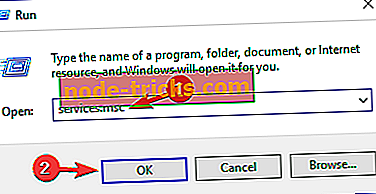
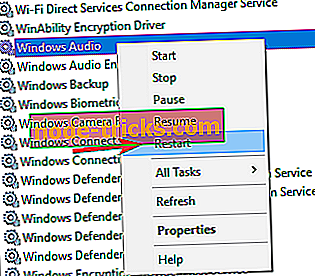
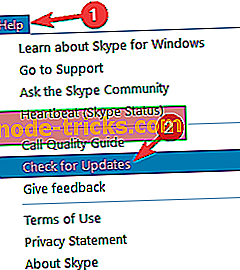
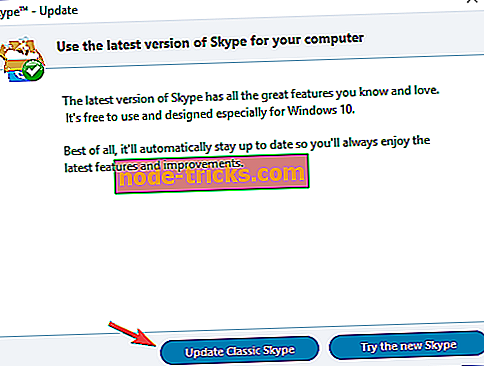

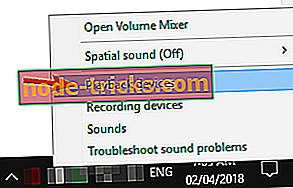
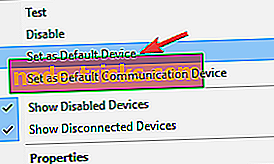
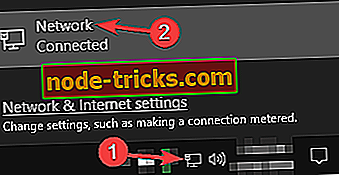
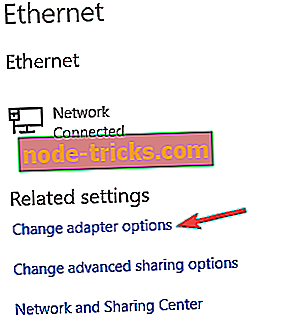
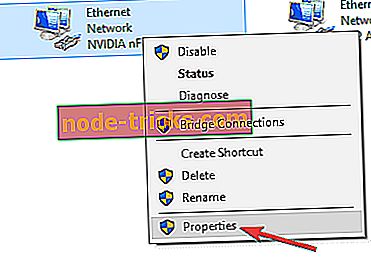
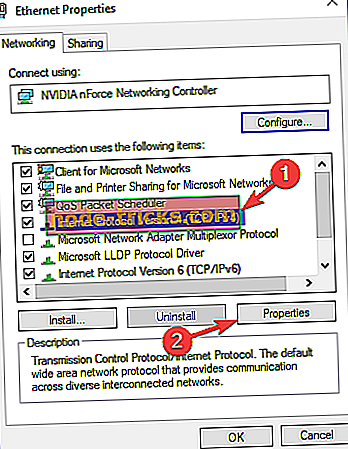
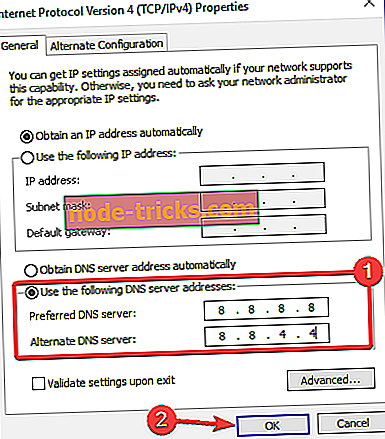
![Kažkas negerai, jūsų įrenginys negalėjo prisijungti prie klaidos [Fix]](https://node-tricks.com/img/fix/909/something-went-wrong.jpg)






